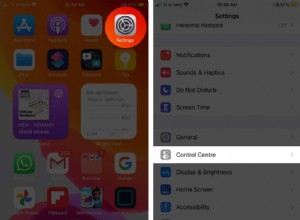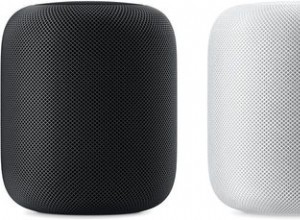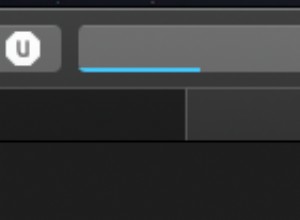يتيح لك HomeKit من Apple إنشاء عمليات أتمتة للمنزل لملحقاتك بحيث يمكنك إطفاء الأضواء تلقائيًا عند المغادرة ، على سبيل المثال ، أو تشغيل مشهد عند فتح الباب الأمامي.

يجعل تطبيق Home إنشاء هذه الأتمتة أمرًا بسيطًا ويسمح لك بتشغيلها بناءً على وقت اليوم والموقع واكتشاف الحركة والمزيد.
قبل أن تتمكن من إنشاء الأتمتة ، تحتاج إلى إضافة ملحقات "HomeKit" إلى تطبيق المنزل. تحتاج أيضًا إلى تعيين جهاز كمحور منزلي ، والذي يظل قيد التشغيل ومتصلاً في منزلك عندما تكون بعيدًا. انقر فوق أحد الروابط أدناه لمعرفة كيفية إعداد جهاز Apple كمحور منزلي.
- إعداد HomePod باعتباره HomeKit Home Hub
- قم بإعداد Apple TV باعتباره HomeKit Home Hub
- إعداد iPad باعتباره HomeKit Home Hub
إنشاء أتمتة لإجراء ملحق
- شغّل الصفحة الرئيسية التطبيق على جهاز iPhone أو iPad.
- انقر على الأتمتة علامة التبويب في الزاوية اليمنى السفلية من الشاشة.
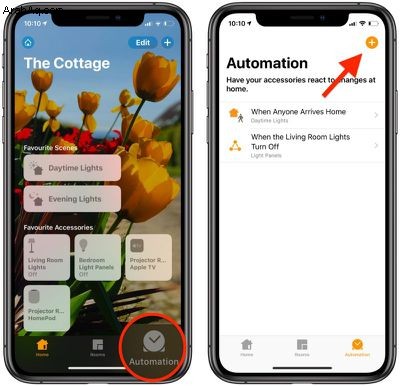
- انقر على علامة الجمع ( + ) في الزاوية العلوية اليمنى.
- انقر على التحكم في أحد الملحقات (أو انقر على يكتشف المستشعر شيئًا ما ، إذا كان لديك جهاز متحرك).
- حدد الملحق الذي تريد بدء التشغيل الآلي.
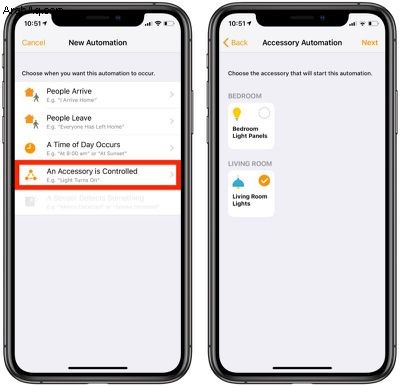
- انقر على التالي .
- اختر الإجراء الذي يؤدي إلى تشغيل الأتمتة ، مثل تشغيل الجهاز أو إيقاف تشغيله. (في هذه الشاشة ، يمكنك أيضًا اختيار وقت من اليوم تكون فيه الأتمتة نشطة ، أو الاعتماد عليها عندما يكون شخص ما بالمنزل أم لا.)
- انقر على التالي .
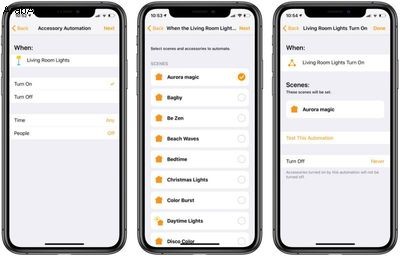
- حدد الملحقات و / أو المشاهد التي يتم تنشيطها استجابةً للإجراء.
- انقر على التالي .
- انقر على تم .
يُعد هذا النوع من الأتمتة مفيدًا إذا كنت تريد القيام بشيء مثل تشغيل جميع الأضواء عندما تكتشف الكاميرا التي تدعم HomeKit أو مستشعر الحركة الحركة.
أتمتة الأشخاص الذين يصلون أو يغادرون
- شغّل الصفحة الرئيسية التطبيق على iPhone أو iPad.
- انقر على الأتمتة علامة التبويب في الزاوية اليمنى السفلية من الشاشة.
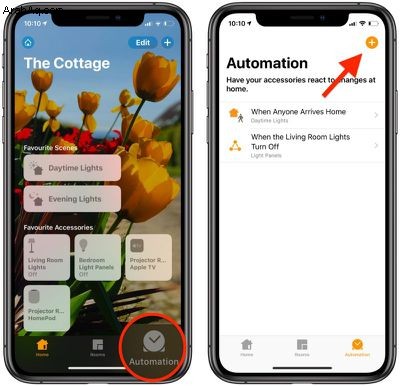
- انقر على علامة الجمع ( + ) في الزاوية العلوية اليمنى.
- حدد ما إذا كنت ترغب في حدوث الأتمتة عند وصول الأشخاص أو يغادر الناس منزلك.
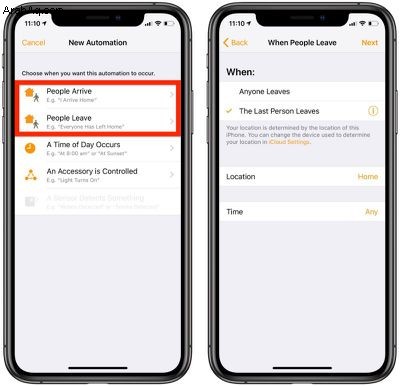
- حدد وقت مغادرة الشخص أو عندما يغادر أي شخص . يمكنك اختيار شخص معين لبدء التشغيل الآلي من خلال النقر على " i المحاط بدائرة ' أيقونة. يمكنك أيضًا التحكم في وقت وموقع الأتمتة من هذه الشاشة.
- انقر على التالي .
- حدد الملحقات و / أو المشاهد التي يتم تنشيطها استجابة للوصول أو المغادرة.
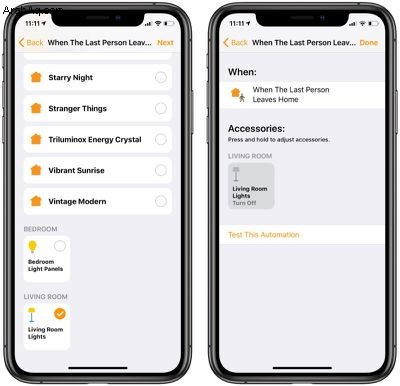
- انقر على التالي .
- انقر على تم .
تستخدم الأتمتة التي تعتمد على وقت مغادرة الشخص المنزل أو وصوله إليه سياجًا جغرافيًا مستندًا إلى الموقع لتمكين الأتمتة. عندما يكتشف iPhone أن موقعك في منزلك ، فسيتم تشغيل الأتمتة.
الأتمتة على أساس الوقت من اليوم
- شغّل الصفحة الرئيسية التطبيق على iPhone أو iPad.
- انقر على الأتمتة علامة التبويب في الزاوية اليمنى السفلية من الشاشة.
- انقر على علامة الجمع ( + ) في الزاوية العلوية اليمنى.
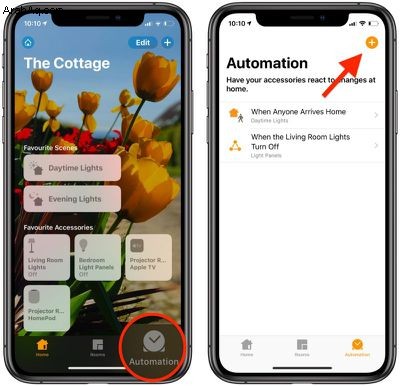
- انقر على يحدث وقت من اليوم .
- اختر وقتًا ويومًا من الأسبوع من الخيارات التي تظهر على الشاشة. يمكنك أيضًا النقر على الأشخاص لجعل الأتمتة تحدث في أوقات محددة عندما يكون شخص ما في المنزل.
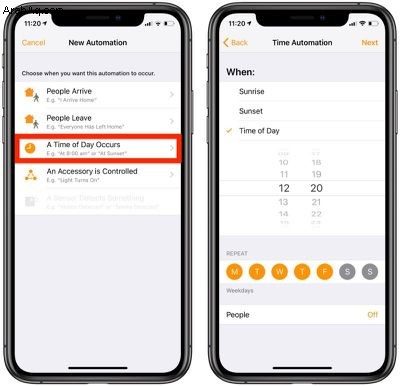
- انقر على التالي .
- حدد المشاهد والملحقات التي تريد أتمتة.
- انقر على التالي .
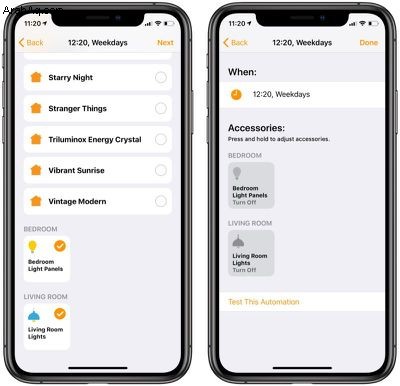
- انقر على تم .
ستعمل الأتمتة المستندة إلى الوقت على القيام بأشياء مثل تشغيل الأضواء في وقت محدد. يمكنك أيضًا استخدامها لخفض منظم الحرارة تلقائيًا في الليل ورفعه أثناء النهار ، إلى جانب إجراءات أخرى مماثلة.
كيفية إيقاف تشغيل أو حذف أتمتة
يعد تعطيل الأتمتة أمرًا سهلاً - ما عليك سوى النقر على الأتمتة علامة التبويب ، وحدد الأتمتة ، ثم بدّل المفتاح بجوار تمكين هذه الأتمتة .
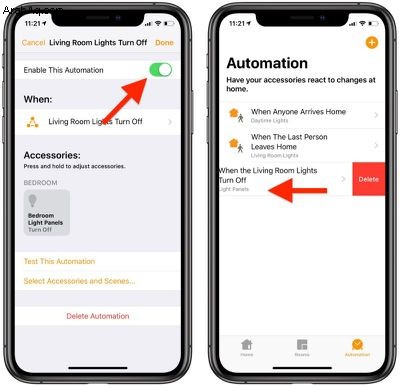
لحذف أتمتة في الأتمتة ، فقط مرر إصبعك فوقها وانقر على حذف الخيار.